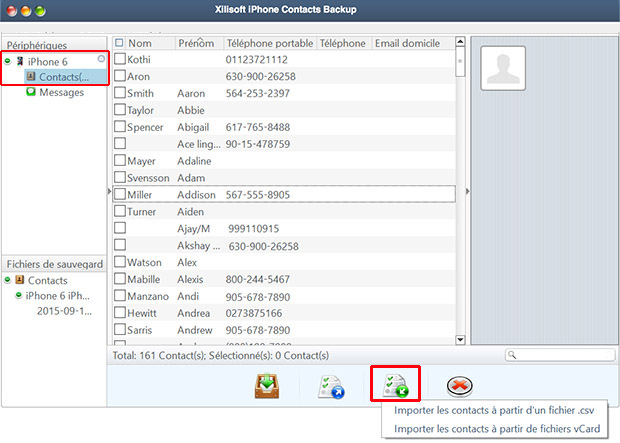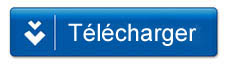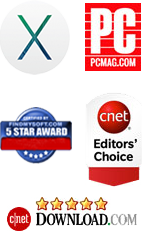Comment sauvegarder ou copier des contacts iPhone sur un Mac sans utiliser iTunes ou iCloud?
Comme tout autre téléphone intelligent (smart-phone), l'iPhone est également sujette à la corruption de données due à des pannes accidentelles, une mauvaise manipulation et ainsi de suite. Et, vos contacts sont sans aucun doute la partie la plus précieuse de votre téléphone. Donc, c'est toujours une bonne idée de sauvegarder ou de copier vos contacts iPhone sur votre Mac afin de vous protéger contre ce genre de situations imprévisibles et indésirables.

Avec iCloud, vous pouvez transférer les contacts iPhone de plusieurs appareils en les stockant sur les serveurs d'Apple. De façon similaire iTunes peut également vous aider à transférer ou sauvegarder vos contacts iPhone sur un Mac, mais malheureusement sous une forme illisible. Que faire si vous souhaitez créer une sauvegarde sûre et lisible hors ligne de votre liste de contacts iPhone en dehors de tout serveur tiers? Comment copier des contacts iPhone directement sur votre Mac? Ici, nous allons vous montrer un moyen facile pour sauvegarder ou copier la liste de contacts iPhone sur un Mac sans avoir recourt à iTunes ou iCloud. Tout ce dont vous avez besoin est du logiciel iPhone Contact to Mac Transfer, puis suivez les étapes suivantes:
Étape 1: Lancez le programme et connectez votre iPhone
Vous devez tout d'abord installer, puis lancer le logiciel iPhone Contact to Mac Transfer sur votre Mac. Vous pouvez télécharger ce programme à partir de la page de téléchargement. Ensuite, vous devrez connecter votre iPhone, iPad, iPod Touch (quelque soit l’appareil que vous avez) à votre ordinateur. Le programme va reconnaître l’appareil instantanément et une interface utilisateur va apparaître en affichant les informations de l’appareil.
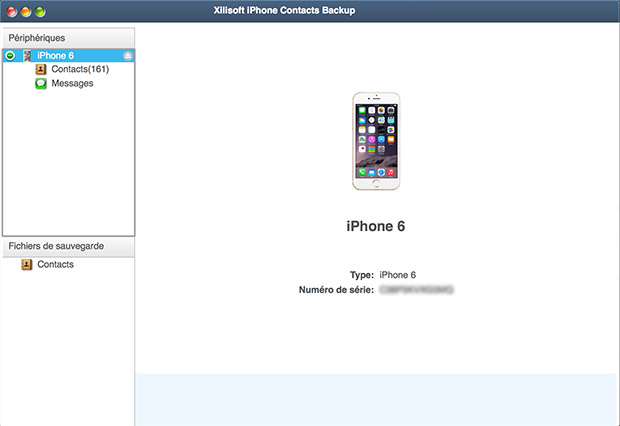
Remarque: Veuillez fermer iTunes autrement ce programme ne fonctionnera pas.
A) Exporter ou Copier des contacts iPhone sur un Mac
Pour copier vos contacts iPhone sur un Mac, cliquez sur « Contacts » qui se trouvent sur l’arborescence de répertoire à gauche de l'écran. Lorsque la liste se remplit sur la droite, vous allez sélectionner les contacts que vous souhaitez exporter vers votre ordinateur. Une fois que vous avez fait vos sélections finales, cliquez sur le bouton « Exporter les contacts vers l'ordinateur » qui se trouve en bas de l'écran
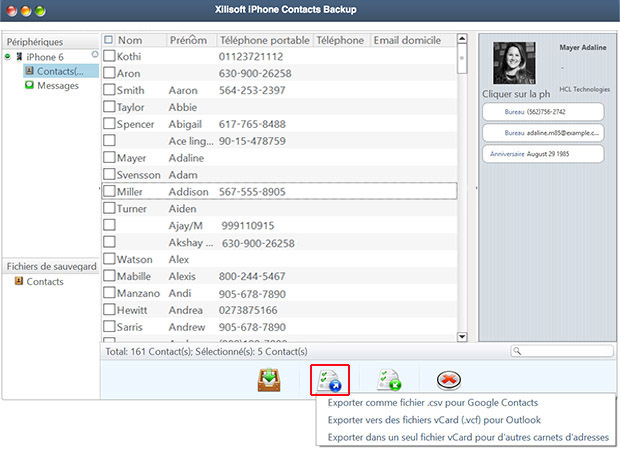
C'est tout! En quelques minutes, tous vos contacts iPhone seront transférés sur votre Mac en tant que format de fichier. vCard et. CSV.
B) Sauvegarder les contacts iPhone sur votre Mac
Vous trouverez une arborescence de répertoire sur le côté gauche de l'interface. Sélectionnez l'option « Contacts » et ensuite, choisissez les contacts que vous souhaitez sauvegarder dans la liste qui se remplit à droite de l'arborescence de répertoire. Une fois que vous avez effectué vos sélections finales, cliquez sur le bouton « sauvegarder tous les contacts » en bas de l'écran.
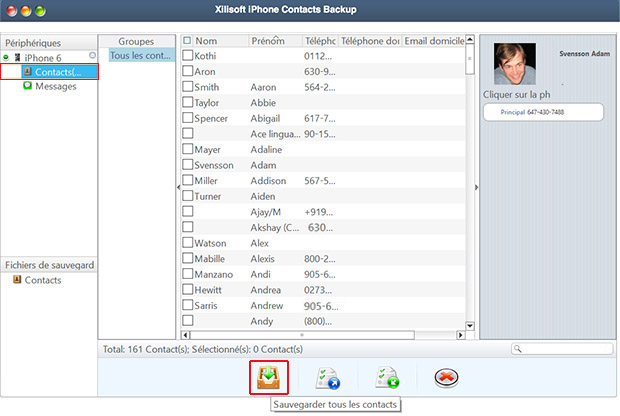
C) Restaurer les Contacts iPhone à partir d’une Sauvegarde
Si vous voulez restaurer vos contacts iPhone à partir d'un fichier de sauvegarde créé en suivant la méthode précédemment décrite, allez dans la section du programme intitulée « Fichiers de sauvegarde », sélectionnez le fichier de sauvegarde de vos contacts et cliquez sur le bouton « Restaurer tous les Contacts sur périphériques ».
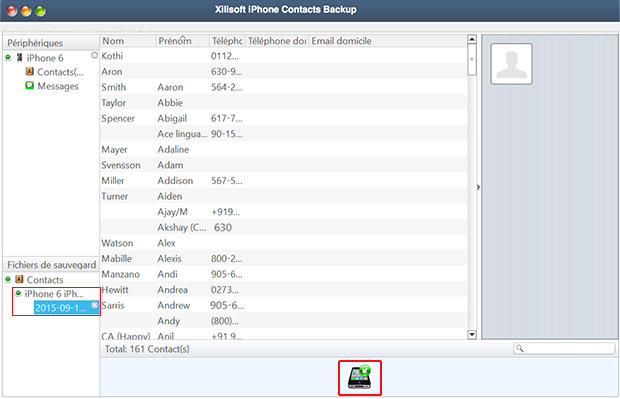
D) Importer les contacts d’un ordinateur à votre appareil iPhone
Transférer des contacts à partir de votre ordinateur vers votre appareil est également simple et facile. Vous n’avez juste qu’à répéter ce que vous avez fait précédemment et sélectionnez « Contacts » dans l’arborescence de répertoire. Ensuite, sélectionnez les contacts que vous souhaitez importer et cliquez sur le bouton « Importer les contacts au périphériques » qui se trouve en bas de l'écran.